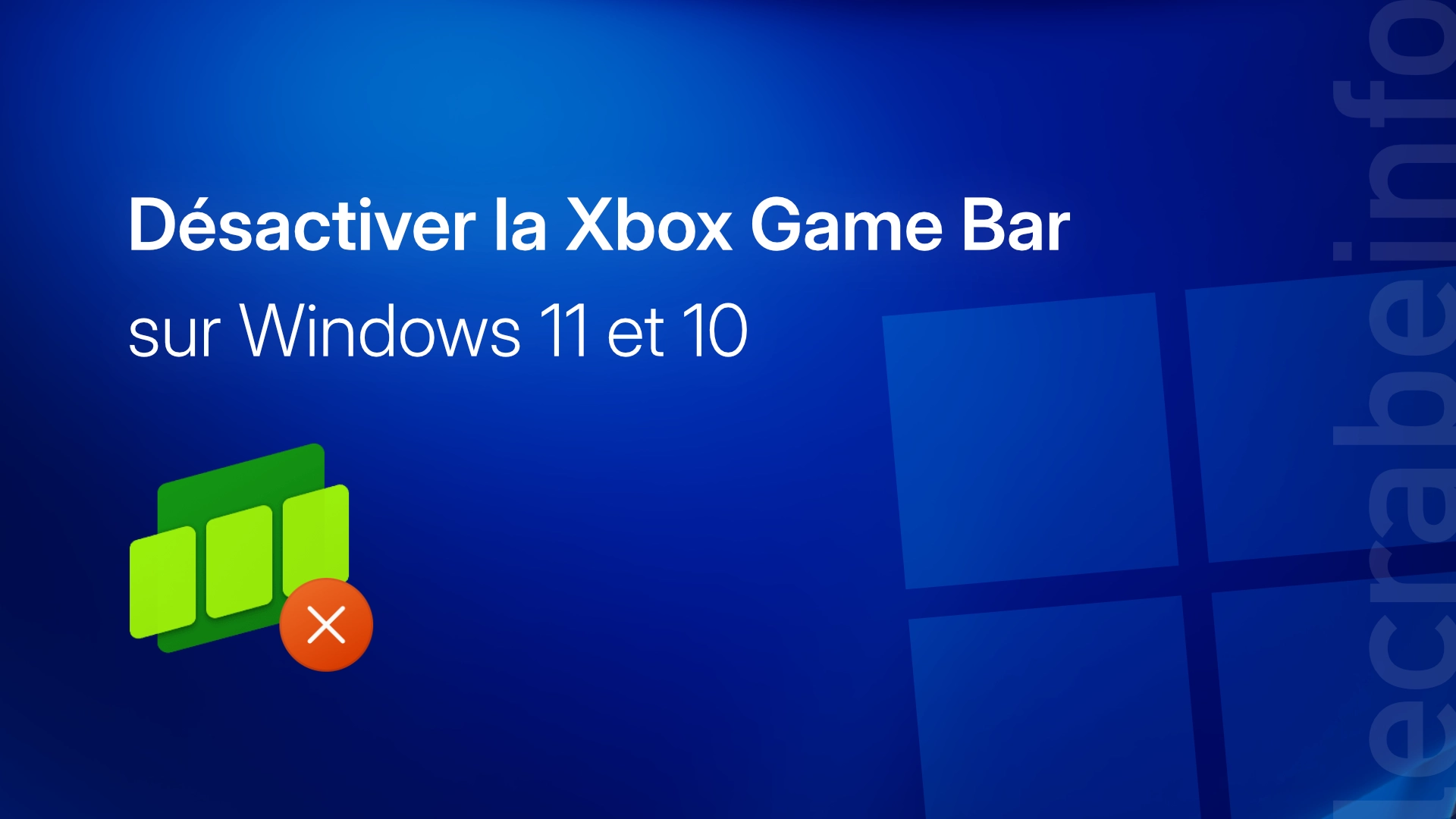La Xbox Game Bar, vous l’avez peut-être déjà vue apparaître en plein jeu ou lors d’un enregistrement vidéo sans que vous ne l’ayez demandée. Pour certains, elle s’avère utile pour capturer des extraits de jeu ou discuter avec des amis. Mais pour d’autres, elle peut devenir intrusive, consommer des ressources ou se lancer par erreur avec le raccourci clavier Win + G .
Si vous n’utilisez pas ses fonctionnalités ou que vous cherchez à améliorer les performances de votre PC, vous avez peut-être tout intérêt à la désactiver. Et bonne nouvelle : que vous soyez sur Windows 11 ou Windows 10, il est tout à fait possible de désactiver et même désinstaller complètement la Xbox Game Bar.
Dans ce tutoriel, je vous montre pas à pas comment désactiver la Xbox Game Bar sur Windows 11 et sur Windows 10.
Comment désactiver la Xbox Game Bar sur Windows 11 ?
Sur Windows 11, il n’est pas possible de désactiver complètement la Xbox Game Bar. En revanche, vous pouvez empêcher l’application d’utiliser des ressources en arrière-plan :
-
Ouvrez les Paramètres de Windows 11, en utilisant le raccourci clavier Win + I ou en entrant « paramètres » dans la barre de recherche de la barre des tâches.
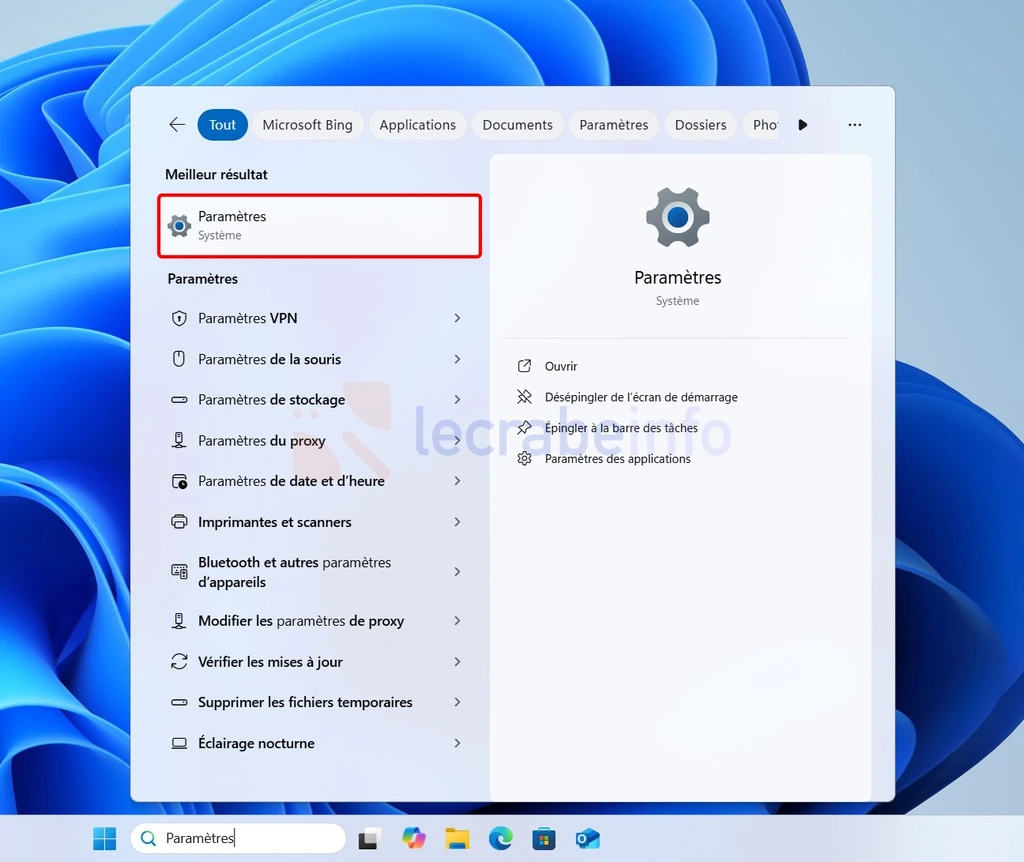
-
Dans le volet de gauche, cliquez sur Système puis sélectionnez Composants système.
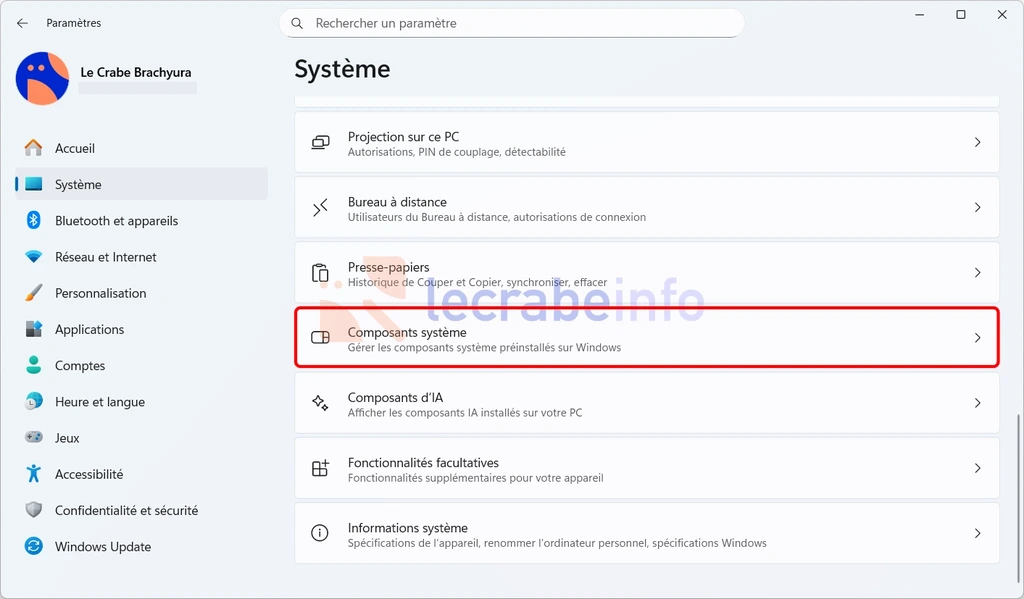
-
Dans la liste des composants système, repérez le composant Game Bar.
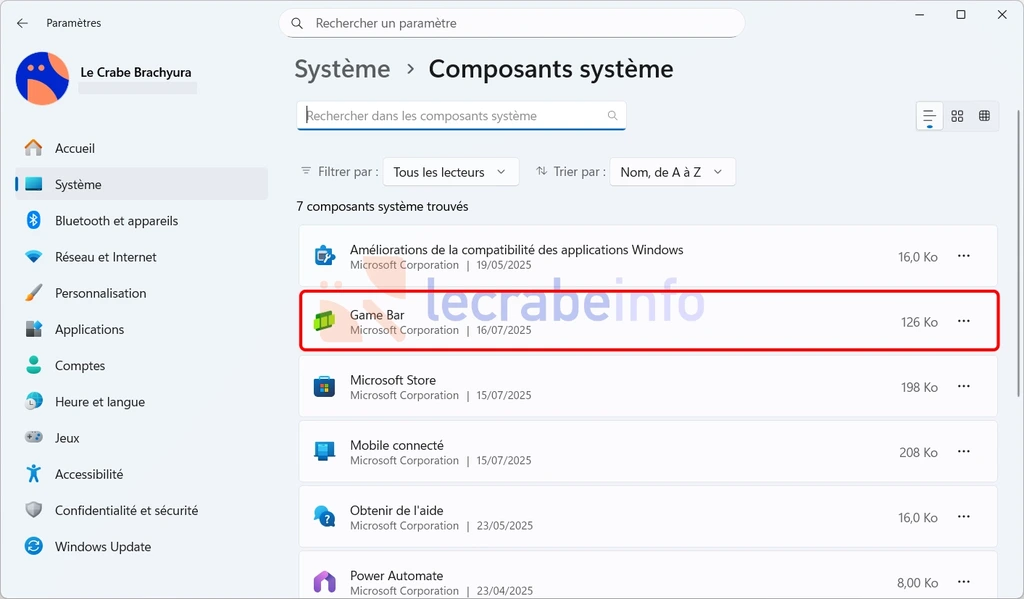
-
Cliquez sur et sélectionnez Options avancées.
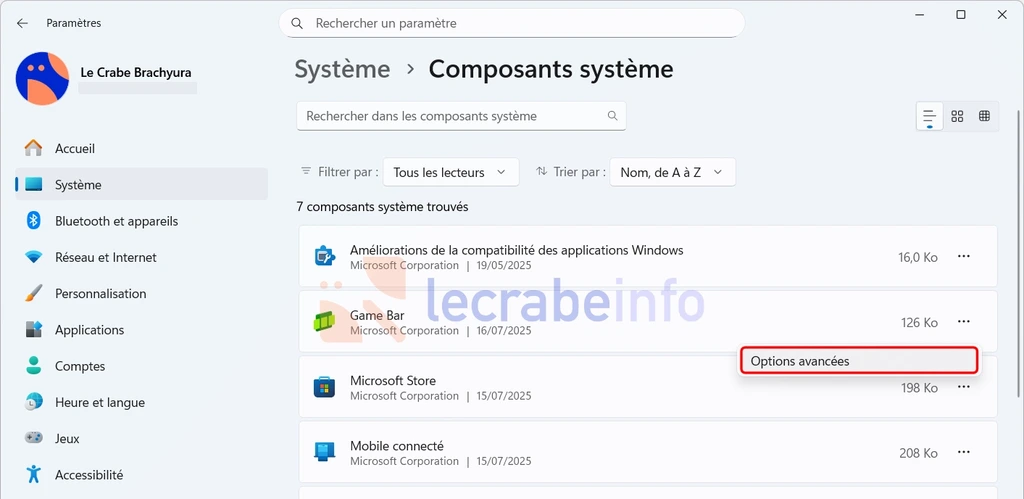
-
Sous Autorisations des composants en arrière-plan, ouvrez le menu déroulant et sélectionnez Jamais.
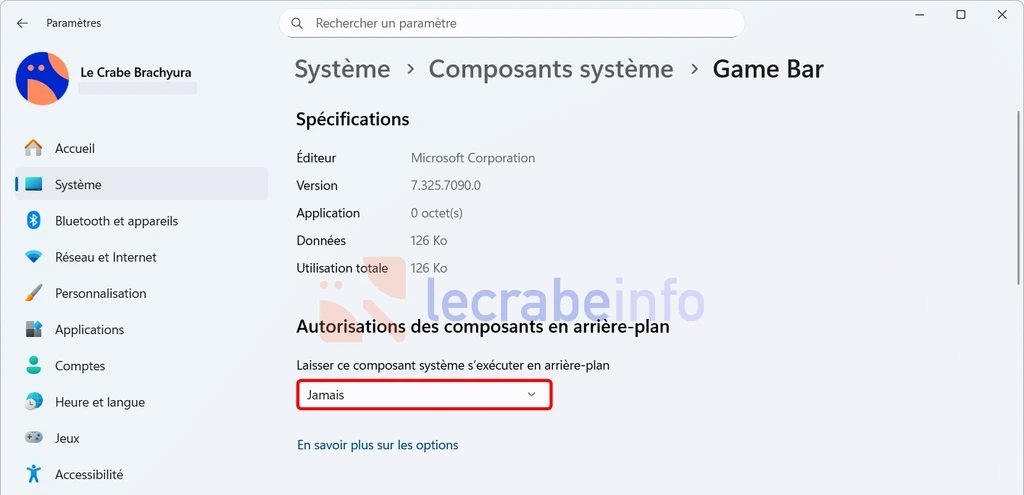
-
Descendez jusqu’à la section Terminer et cliquez sur le bouton pour arrêter l’application.
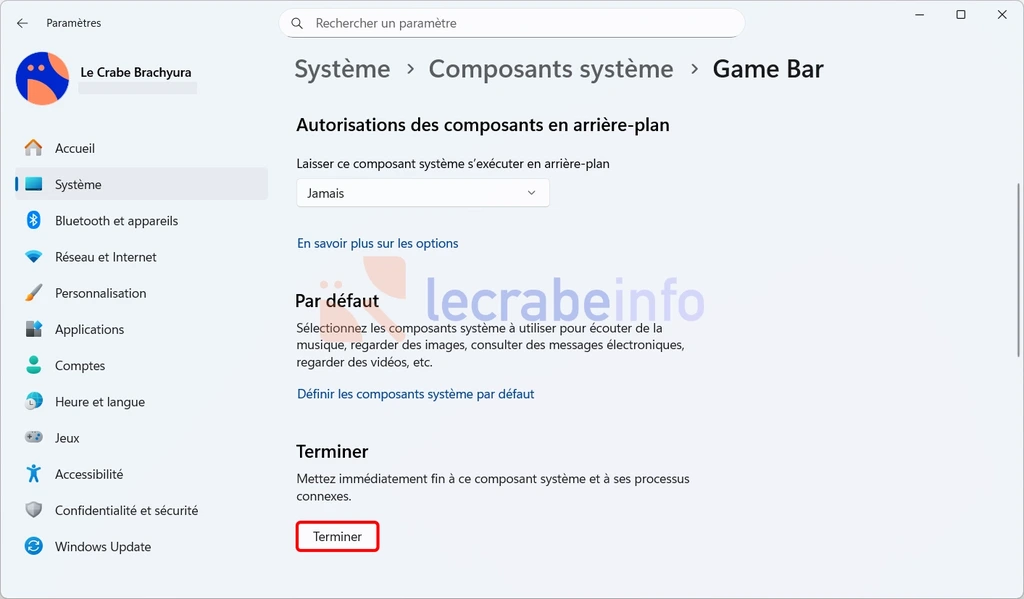
-
Dans le volet de gauche, cliquez sur Jeux puis sélectionnez Game Bar.
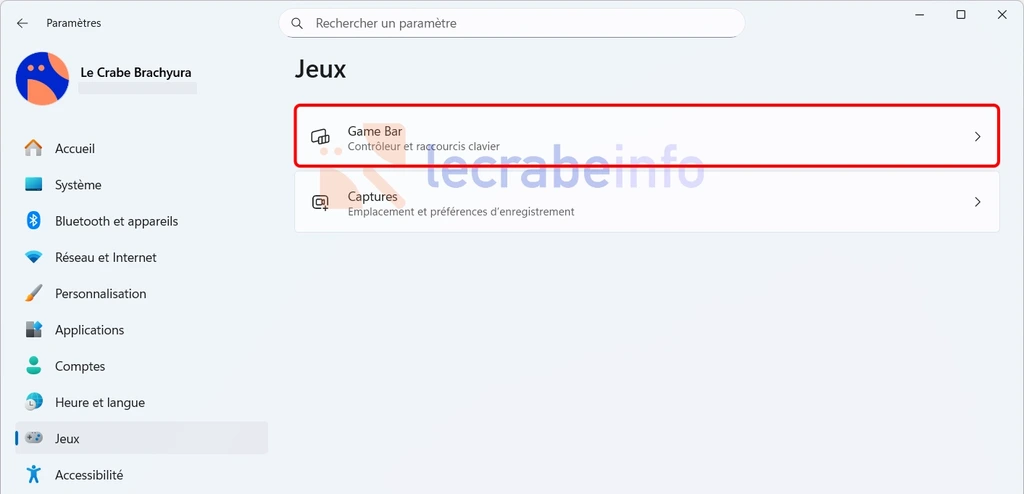
-
Désactivez l’option « Autorisez votre manette à ouvrir la Game Bar ».
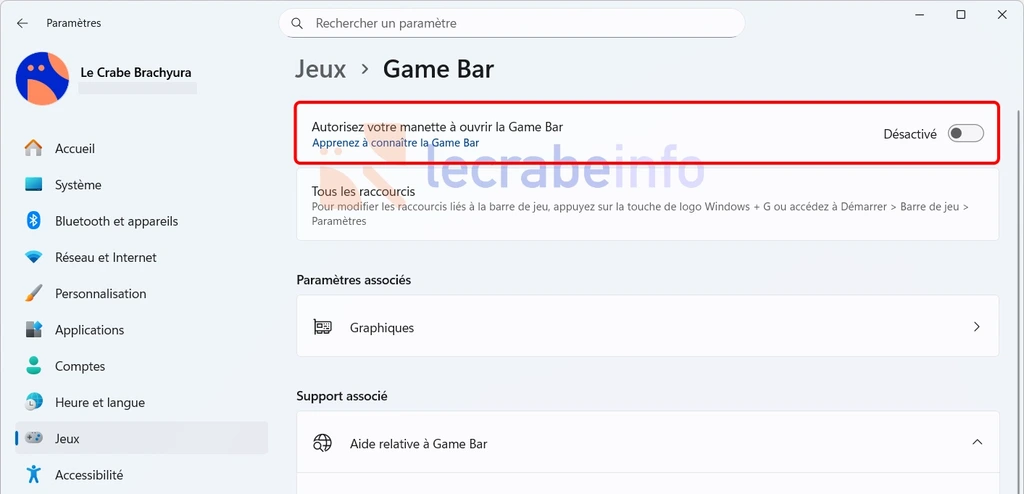
Comment désactiver la Xbox Game Bar sur Windows 10 ?
Sur Windows 10, la désactivation de la Xbox Game Bar est beaucoup plus simple et directe, Microsoft a prévu une option claire dans les Paramètres :
-
Ouvrez les Paramètres de Windows 10, en utilisant le raccourci clavier Win + I ou en entrant « paramètres » dans le menu Démarrer.
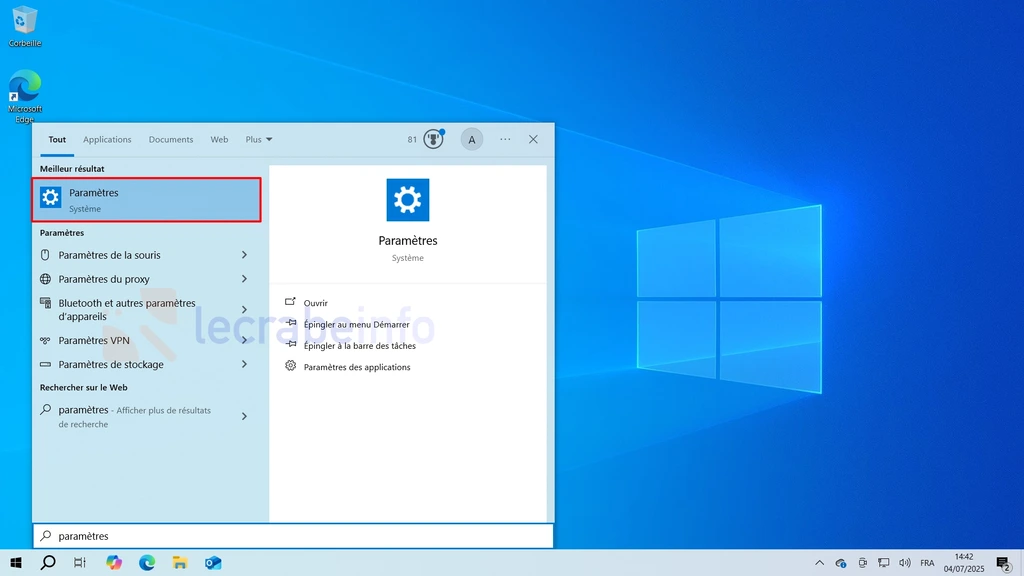
-
Cliquez sur Jeux.
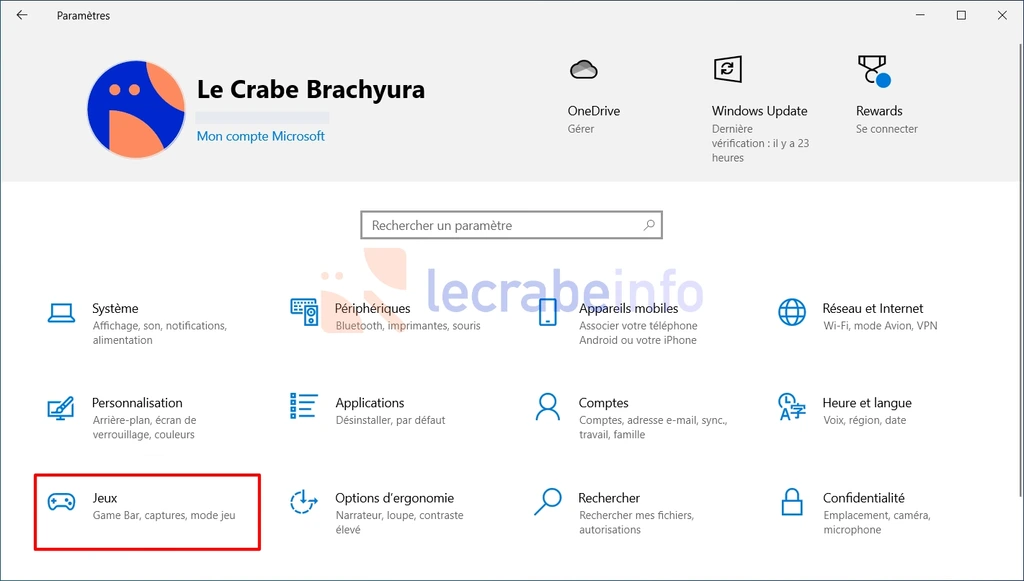
-
Sur la page Game Bar, désactivez l’option qui commence par « Activer la Game Bar » et décochez la case « Autorisez votre manette à ouvrir la Game Bar ».
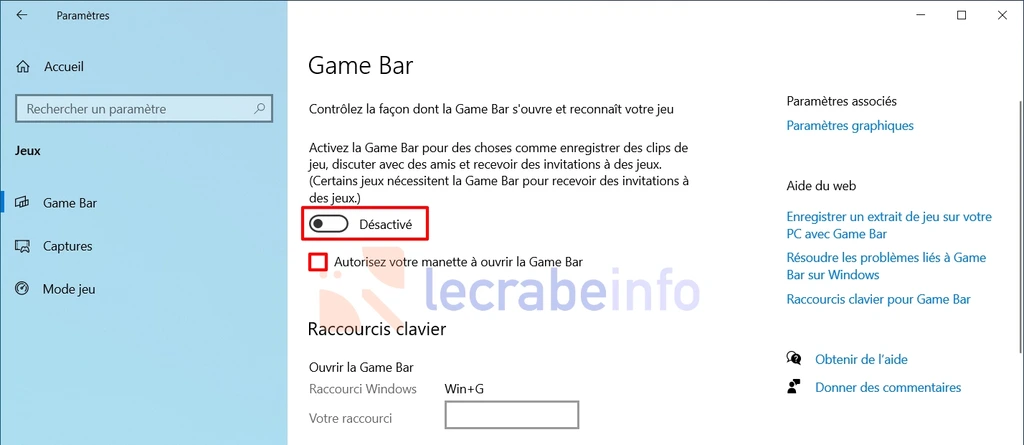
Désinstaller complètement la Xbox Game Bar
Si vous souhaitez retirer complètement la Xbox Game Bar de votre ordinateur, il est possible de la désinstaller grâce à PowerShell. Cette procédure fonctionne aussi bien sur Windows 11 que sur Windows 10.
Sur Windows 11, c’est actuellement la seule méthode permettant de se débarrasser totalement de la Game Bar, car les paramètres du système ne proposent pas d’option pour la désactiver.
Voici comment faire :
-
Ouvrez le Terminal Windows ou PowerShell, en faisant un clic droit sur le bouton Windows dans la barre des tâches.
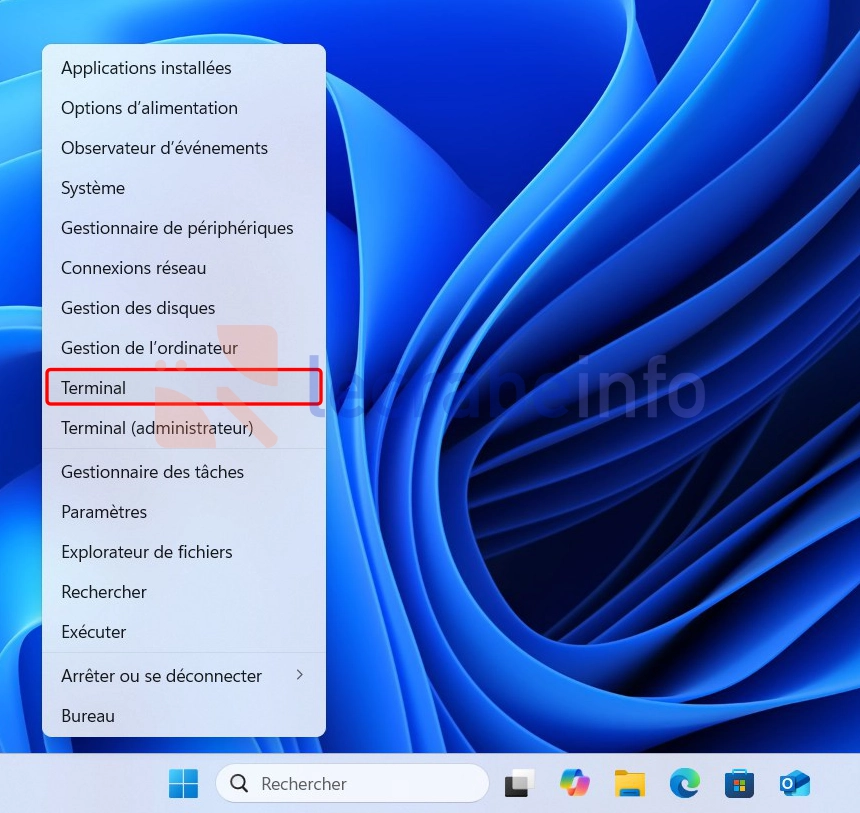
-
Saisissez la commande suivante :
PowerShellGet-AppxPackage Microsoft.XboxGamingOverlay | Remove-AppxPackage -
Patientez, le processus ne prend que quelques secondes. Une fois la commande exécutée, vérifiez que la Xbox Game Bar n’apparaît plus dans la liste de vos applications installées. Si c’est bien le cas, vous pouvez alors fermer le Terminal ou PowerShell.
Comment réactiver ou réinstaller la Xbox Game Bar ?
Vous avez désactivé ou désinstallé la Xbox Game Bar, mais vous souhaitez finalement la réutiliser ?
Si vous l’aviez seulement désactivée dans les Paramètres, il suffit de suivre les mêmes étapes que plus haut, puis de réactiver les options désactivées.
Si vous l’aviez désinstallée via PowerShell, vous devez passer par le Microsoft Store pour la réinstaller :
-
Ouvrez le Microsoft Store en recherchant « store » dans la barre de recherche du menu Démarrer ou celui de la barre des tâches.
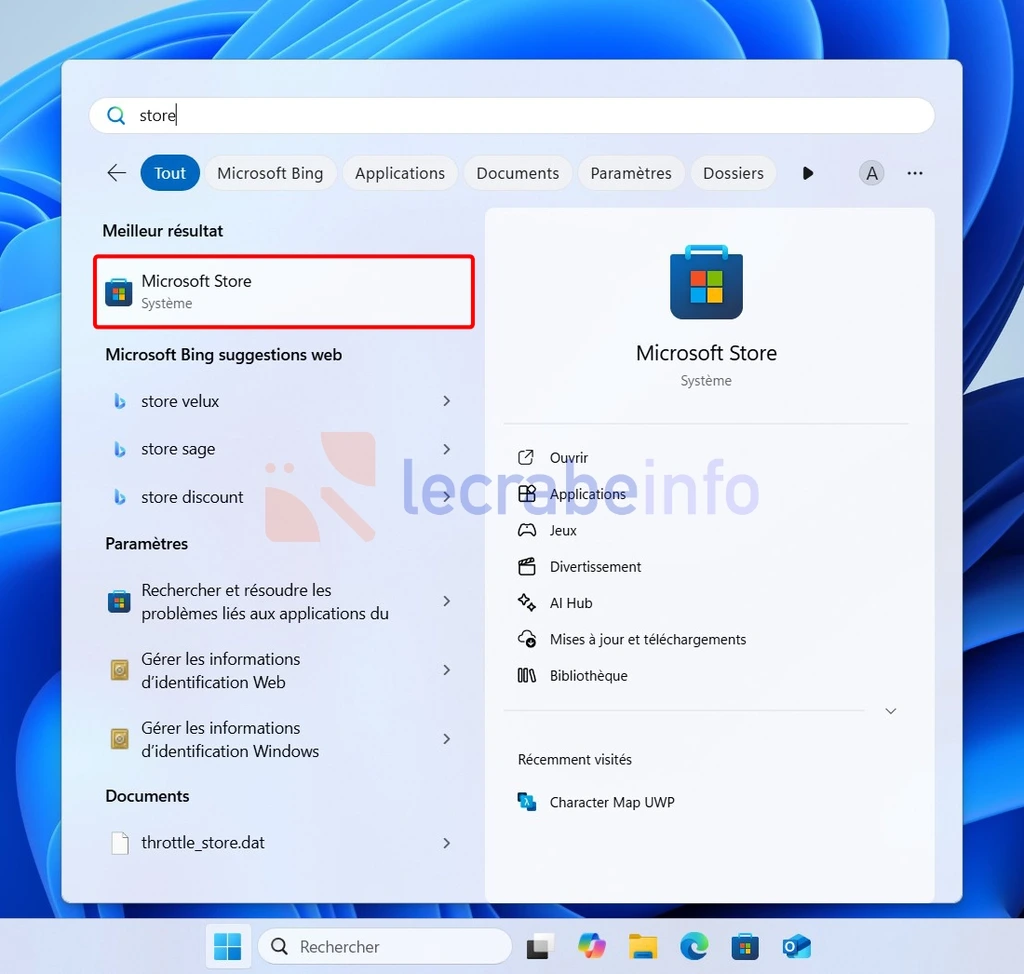
-
Dans la barre de recherche du Microsoft Store, recherchez et sélectionnez l’application Game Bar.
-
Cliquez sur Obtenir. L’application sera téléchargée et réinstallée automatiquement.
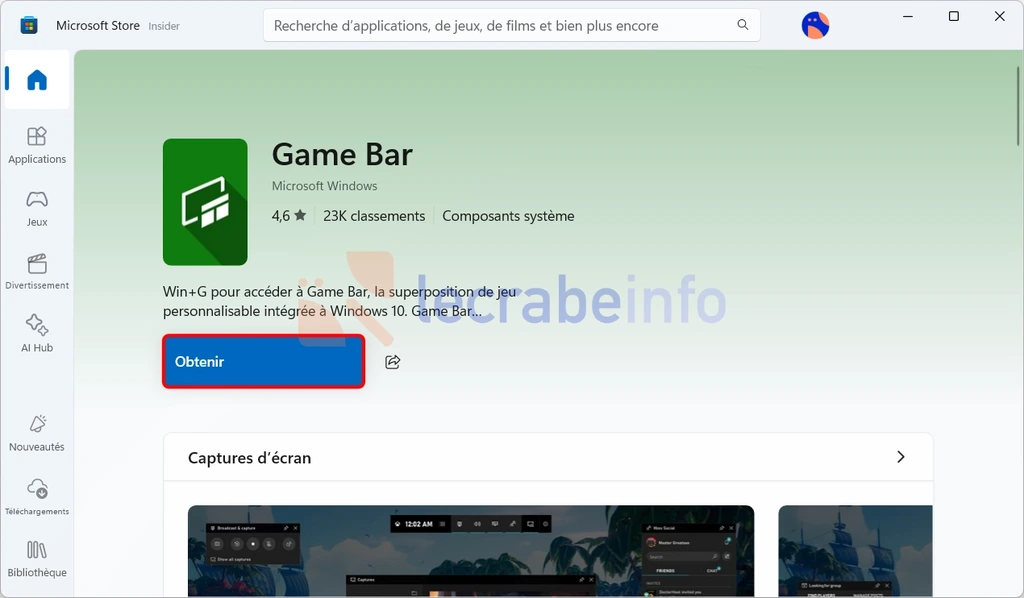
Une fois l’installation terminée, vous pourrez de nouveau utiliser la Game Bar avec le raccourci Windows + G ou via votre manette Xbox.